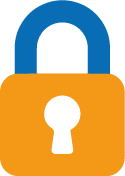Voeg Excel-bestanden samen tot één PDF
Heeft u meerdere, losse en gerelateerde Excelsheets die u wilt combineren in één bestand? Met PDFen.com kunt u deze bestanden eenvoudig samenvoegen tot één PDF.
- Upload uw Excel-bestanden
- Sleep ze in de juiste volgorde (voeg desgewenst hoofdstukken toe)
- Klik op "Samenvoegen"
U krijgt één PDF-bestand met al uw Excel-bestanden erin. Uw Excel-bestanden zijn bladwijzers in de PDF.
Ga hieronder direct gratis aan de slag!
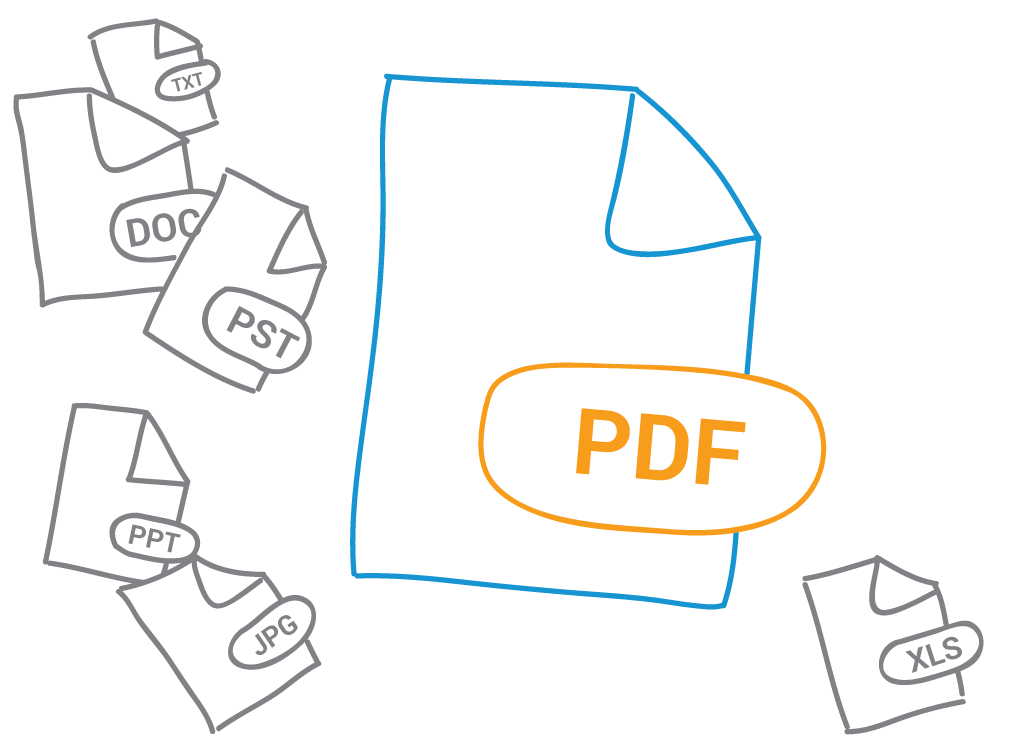
Meer mogelijkheden?
- Meer dan 5 bestanden per keer omzetten
- ... en meer!
Neem dan een gratis account
sleep uw bestanden hiereen
EN VOEG ZE SAMEN NAAR ÉÉN PDF!
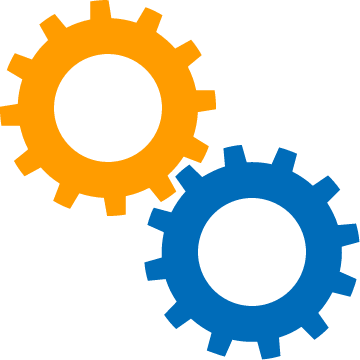
Samengevoegde Excel-bestanden PDF voorbeeld
In onderstaand voorbeeld zijn 3 Excel-bestanden samengevoegd tot één PDF
Voorbeeld pdf van samengevoegde Excel bestanden
Excel-bestanden worden als bladwijzer toegevoegd aan de PDF
Na het samenvoegen van de Excel-bestanden worden de bestanden als bladwijzer toegevoegd aan de PDF.
Daarnaast kunt u kiezen of u een voorpagina wilt maken met een inhoudsopgave (klikbaar). Zie onderstaande afbeelding
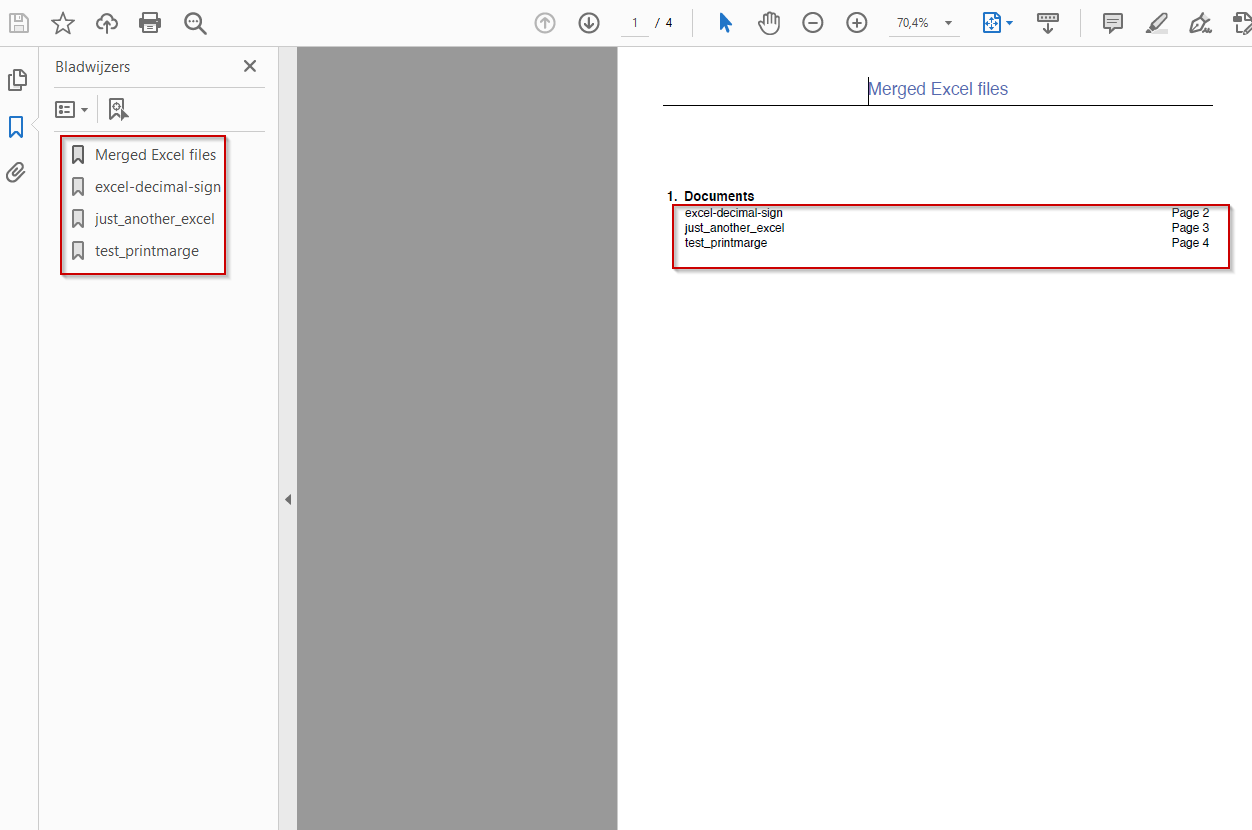
Hoeveel Excel-bestanden kan ik combineren in één PDF?
Als u een paar bestanden wilt samenvoegen, is het helemaal gratis om Excel naar PDF te converteren. Indien u nog geen account heeft kunt u 2 maal maximaal 5 Excel bestanden per uur converteren. Als u meer wilt converteren, kunt u zich gratis registreren en kunt u nu 10 bestanden samenvoegen. Wil je nog meer bestanden combineren, zonder maximum en zonder wachttijd, dan is het een goede zaak om voor een licentie te kiezen.
Wilt u de PDF opslaan voor lange termijn archivering?
Dit is mogelijk, maar zorg er in dat geval voor dat u PDF/A hebt ingeschakeld. Zie onderstaande instructies
- Upload uw Excel-bestanden
- Sleep ze in de juiste volgorde (voeg desgewenst hoofdstukken toe)
- Klik op PDF/A
- Klik op "Samenvoegen"
Nu kunt u er zeker van zijn dat uw PDF met gecombineerde Excel-bestanden zeer lang geopend kan worden!
Decimaalteken in Excel-bestanden
Het decimaalteken in Excel kan per regio verschillen. Hoe je dit regelt in PDFen.com, lees je hier: Kan ik het decimaalteken (en correcte datumnotatie) forceren na het converteren van een Excel-bestand naar PDF?


 Nederlands
Nederlands  English (UK)
English (UK)  Google Chrome
Google Chrome
 Mozilla Firefox
Mozilla Firefox
 Opera
Opera
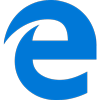 Microsoft Edge
Microsoft Edge
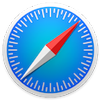 Safari (macOS 10.9+)
Safari (macOS 10.9+)